
Dida la "Appdata" lili ndi chidziwitso cha kugwiritsa ntchito ntchito zosiyanasiyana (mbiri, makonda, magawo, ma browmark, mafayilo osakhalitsa, ndi zina). Popita nthawi, imatsekedwa ndi deta yosiyanasiyana, yomwe singafunike, koma ingokhala malo a disk. Pankhaniyi, zimamveka kuyeretsa zolemba izi. Kuphatikiza apo, ngati, pobwezeretsanso ntchito, wogwiritsa ntchito akufuna kupulumutsa makonda ndi deta zomwe zimagwiritsa ntchito mu mapulogalamu angapo m'mbuyomu, ndiye kuti muyenera kusamutsa zomwe zili mu kachitidwe kakale kwatsopano mwa kukopera. Koma choyamba muyenera kupeza komwe kuli. Tiyeni tiwone momwe mungachitire pamakompyuta omwe ali ndi pulogalamu ya Windows 7.
Catalog "Appdata"
Dzinalo "Appdata" likuwonongeka ngati "deta yofunsira", ndiye kuti yomasuliridwa ku Russian imatanthawuza "deta yofunsira". Kwenikweni, mu Windows XP, catalog iyi inali ndi dzina lathunthu, zomwe pambuyo pake zidatsitsidwa mpaka pano. Monga tafotokozera pamwambapa, chikwatu chomwe chili ndi data chomwe chili ndi chidziwitso chogwira ntchito pa mapulogalamu a mapulogalamu, masewera ndi mapulogalamu ena. Pakhoza kukhala zolemba imodzi pakompyuta, koma ochepa. Aliyense wa iwo amafanana ndi akaunti yaogwiritsa ntchito. Mu kabuku ka Appdata pali ma suldiies atatu:- "Kwina";
- "Kulowa";
- "Zungulirazungulira".
Iliyonse mwa magawo awa ali ndi mawani mayina omwe mayina awo ndi ofanana ndi mayina a mapulogalamu ofanana. Nawa zowongolera izi ndipo ziyenera kukhala zopukutira kumasula malo a disk.
Kupangitsa mawonekedwe a zikwatu zobisika
Muyenera kudziwa kuti "Appdata" yabisidwa mosavomerezeka. Izi zachitika kuti ogwiritsa ntchito molakwika molakwika samachotsa zomwe zili mmenemo kapena zambiri. Koma kuti tipeze chikwatu ichi, tiyenera kusintha mawonekedwe a zikwatu zobisika. Musanasamukire njira zodzifunira "Appdata", pezani momwe mungachitire. Pali njira zingapo zothandizira kuti mawonekedwe a zikwangwani ndi mafayilo. Ogwiritsa ntchito amenewa omwe akufuna kudziwa nawo angachite izi pogwiritsa ntchito nkhani yosiyana patsamba lathu. Nthawi yomweyo timangoganiza njira imodzi yokha.
Phunziro: Momwe Mungawonetse Zithunzi Zobisika mu Windows 7
- Dinani "Yambani" ndikusankha "Control Panel".
- Pitani pagawo "kapangidwe ndi makonda".
- Tsopano dinani ndi dzina la "Foda la Folder" block.
- Masamba a chikwatu cha Window. Pitani ku gawo lina "Onani".
- Mu "zodzikongoletsera" dera ", pezani mafayilo obisika ndi mafoda" block. Ikani batani lailesi kuti "onetsani mafayilo obisika, zikwatu ndi discs". Dinani "Ikani" ndi "Chabwino".

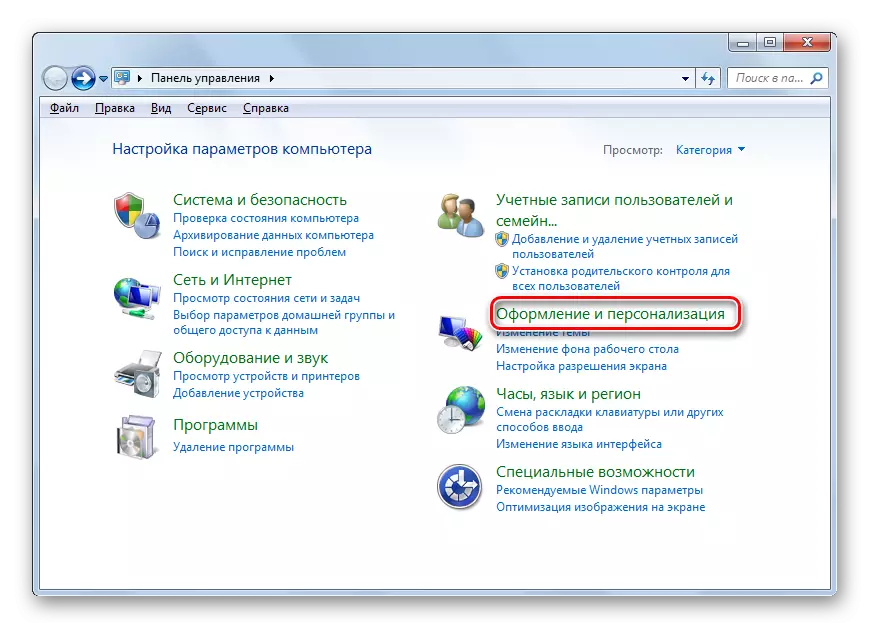
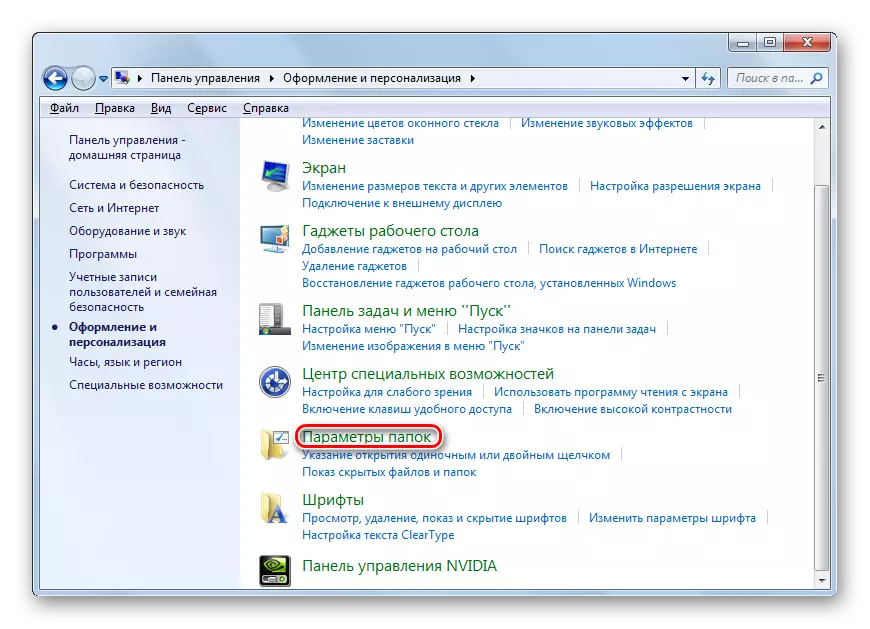
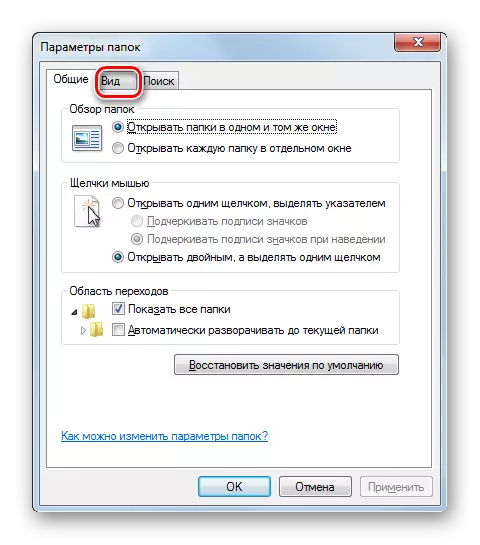

Kuwonetsa zikwatu zobisika kudzathandizidwa.
Njira 1: Munda "Pezani mapulogalamu ndi mafayilo"
Tsopano tikutembenukira mwachindunji kwa njira zomwe mungasunthe ku chikwatu chomwe mukufuna kapena kupeza komwe kuli. Ngati mukufuna kupita ku "Appdata" wa Wogwiritsa ntchito pano, ndiye kuti mutha kuchita izi pogwiritsa ntchito "mapulogalamu ndi mafayilo" gawo, lomwe limapezeka mu menyu ".
- Dinani batani la "Start". Pansi, mundawo "sapeza mapulogalamu ndi mafayilo". Dulani mawuwo:
% Appdata%
Press Press Enter.
- Pambuyo pake, "wofufuzayo" amatsegulira chikwatu "choyendayenda", chomwe chili cholumira "appdata". Pali zowongolera zamapulogalamu omwe angatsukidwe. Zowona, kuyeretsa kuyenera kuchitidwa mosamala kwambiri, kudziwa chomwe mungachoke, ndi zomwe siziyenera. Popanda malingaliro amtundu uliwonse, mutha kuchotsa mapangidwe omwe mapulogalamu osasinthika kale. Ngati mukufuna kulowa mu Directory ya Appdata, ingodinani pa chinthu ichi mu adilesi ya adilesi "wofufuza".
- Chithunzi cha "Appdata" chidzatsegulidwa. Adilesi yomwe ili ku akauntiyo, yomwe ogwiritsa ntchito akugwira ntchito, imatha kuwonedwa mu gawo la "Wofufuza".
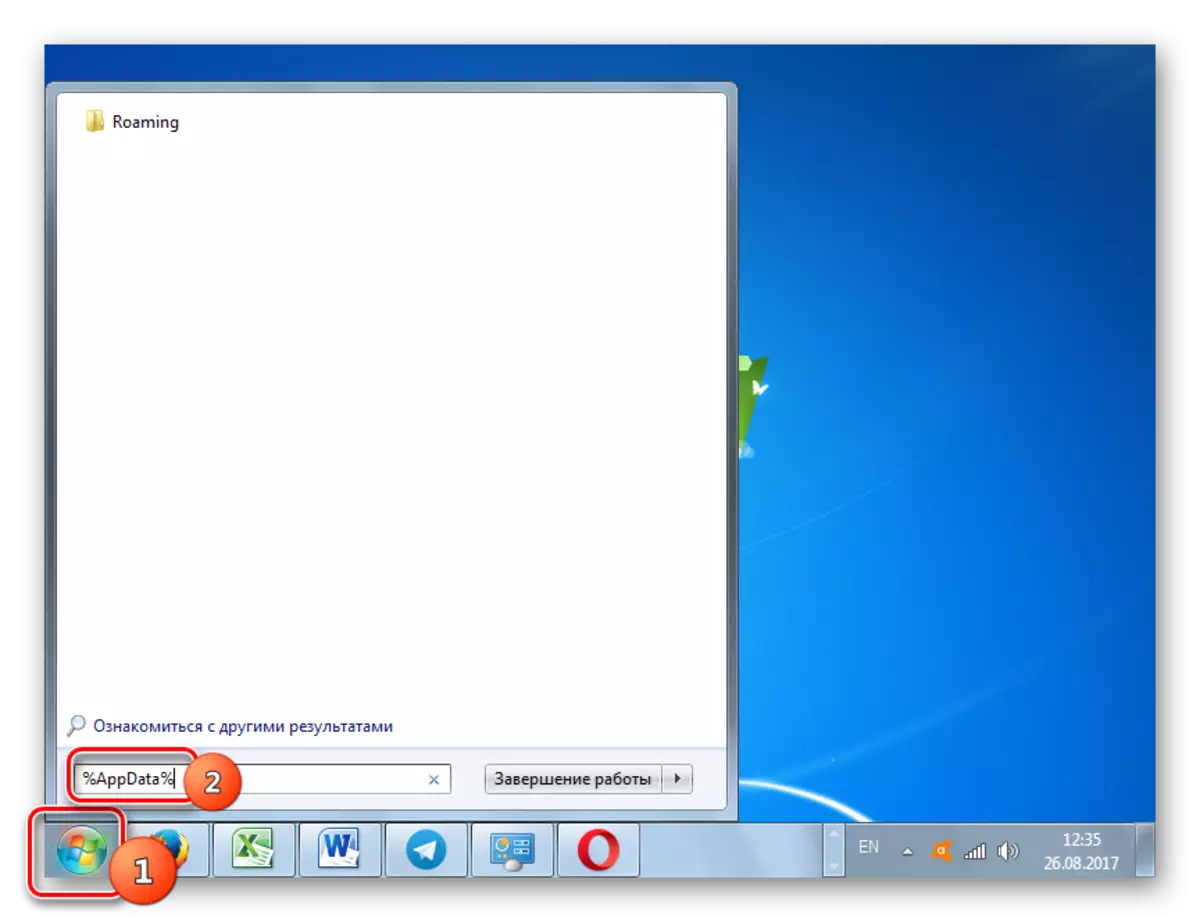


Mwachindunji mu Directory ya Appdata mutha kupita komanso nthawi yomweyo kulowa m'mawu omwe ali mu "Pezani mapulogalamu ndi mafayilo.
- Tsegulani mapulogalamu a "Pezani mafayilo ndi mafayilo" mu Menyu ya Start ndikuyendetsa pamenepo kuposa momwe zalembedwera:
%%% \ Appdata
Pambuyo pa akanikizire Lowani.
- "Sungani" zidzatsegulira mwachindunji zomwe zili mu "Appdata" za wogwiritsa ntchito pano.
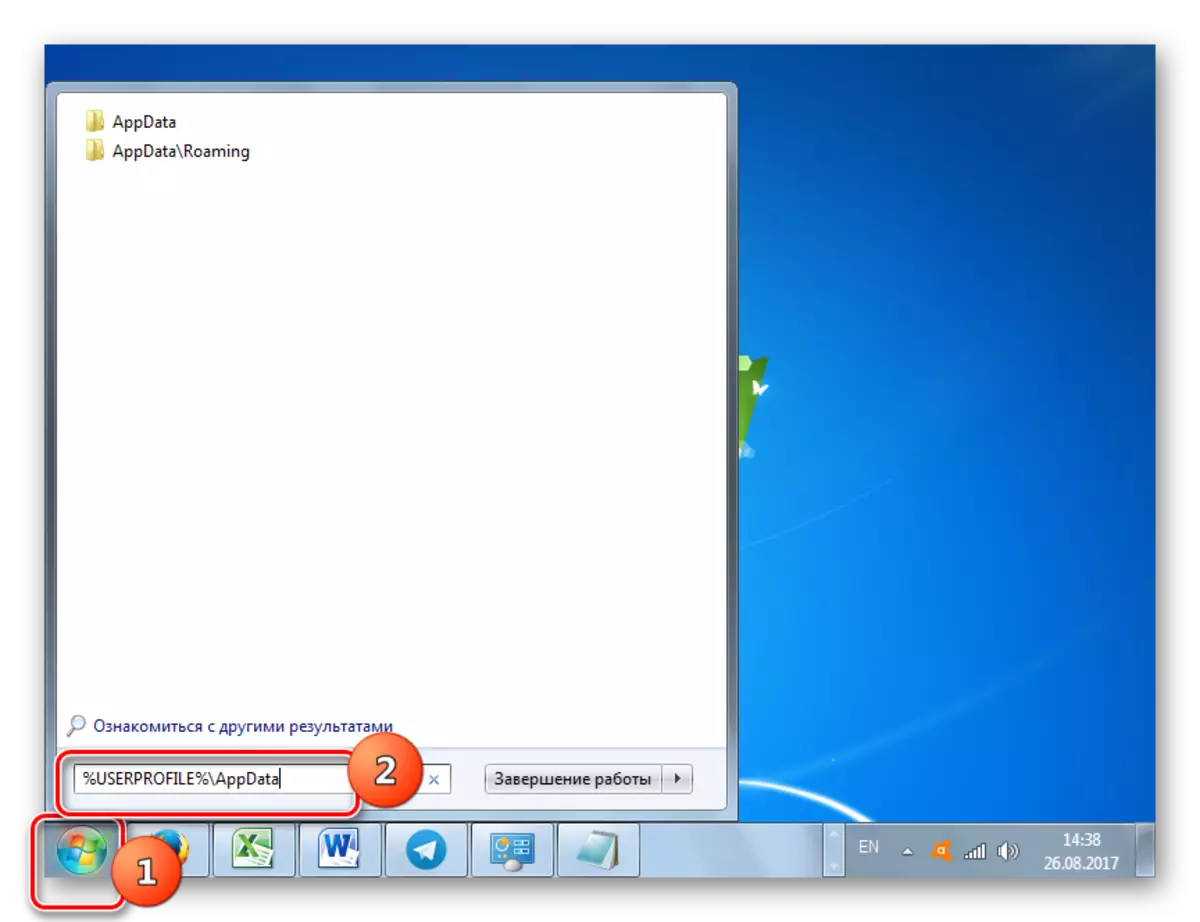

Njira 2: Ikutanthauza "chita"
Zofanana kwambiri pa algorithm njira yotsegulira appdata imatha kuchitika pogwiritsa ntchito "Run" Sysy. Njira iyi, monga kale, ndiyoyenera kutsegula chikwatu kuti wogwiritsa ntchito agwira ntchito tsopano.
- Itanani zakuyambira komwe mukufuna mukakanikiza + R. Lowani m'munda:
% Appdata%
Dinani "Chabwino".
- Mu "Katswiri", chikwangwani choyendayenda "chidzatsegulidwa kumene, komwe zomwe zafotokozedwa zomwe zidafotokozedwa m'njira zomwe zidachitika m'mbuyomu ziyenera kupangidwa.
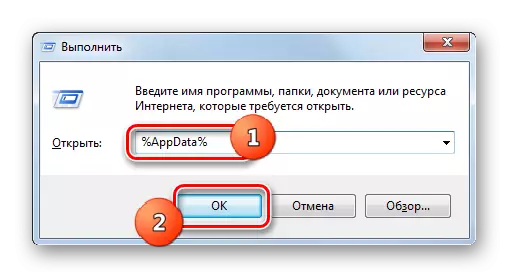

Mofananamo, mutha kulowa chikwatu cha "Appdata".
- Imbani "Thawirani" (Win + r) ndi kulowa:
%%% \ Appdata
Dinani "Chabwino".
- Nthawi yomweyo chikwatu cha akauntiyo chidzatsegulidwa.

Njira 3: Pitane ndi "Wofufuza"
Momwe mungapezere adilesi ndikufika ku chikwatu cha "Appdata", adapangira akaunti yomwe wogwiritsa ntchito tsopano akugwira ntchito, tidazindikira. Koma bwanji ngati mukufuna kutsegula Directory ya Appdata kuti mupange mbiri ina? Kuti muchite izi, muyenera kusintha mwachindunji kudzera mwa "wofufuza" kapena lowetsani adilesi yomwe ili momwe mungadziwire kale mu chingwe cha adilesi ". Vuto ndiloti munthu aliyense wogwiritsa ntchito, kutengera makonda, malo a mawindo ndi mayina a maakaunti, njira iyi idzakhala yosiyana. Koma njira yeniyeni mu Directory pomwe foda yosaka ili, idzakhala ndi mawonekedwe awa:
{Dongosolo_Disk}: \ ogwiritsa ntchito \ {ogwiritsa ntchito_MENE}
- Tsegulani "Wofufuza". Pitani ku discyo pomwe mawindo omwe ali. Pamilandu yayikulu kwambiri, iyi ndi drive. Kusinthaku kumatha kupangidwa pogwiritsa ntchito zida zoyipa.
- Kenako, dinani "ogwiritsa ntchito" kapena "ogwiritsa ntchito". M'madera osiyanasiyana a Windows 7, atha kukhala ndi dzina losiyana.
- Directory imatsegulidwa pomwe zikwatu zimapezeka kuti zikugwirizana ndi maakaunti osiyanasiyana ogwiritsa ntchito. Pitani ku chikwangwani chomwe chili ndi dzina la akauntiyo, "Appdata" yomwe mukufuna kupita. Koma ndikofunikira kuganizira kuti ngati mungaganize zopita ku chikwatu zomwe sizigwirizana ndi akaunti, yomwe ili m'dongosolo, iyenera kukhala ndi ufulu wa atomilandu, ndipo apo ayi a OS saloledwa.
- Chikwatu cha akaunti yosankhidwa chimatseguka. Zina mwa zomwe zili mkati mwake, zimangopeza ndalama za Appdata ndikupita kwa iwo.
- Zomwe zili patsamba la "Appdata" la akaunti yosankhidwa limatsegula. Adilesi ya fodayi ndikosavuta kudziwa kuti ndikudina pa adilesi ya adilesi ya "Pulogalamu". Tsopano mutha kupita ku maulendo omwe akufuna kuti adziwe kenako mu Directory ya mapulogalamu osankhidwa, akupanga kuyeretsa, kukopera, kusuntha, kusuntha, ndi kupukusa zina zomwe zimafunikira kwa wogwiritsa ntchito.

Pomaliza, ziyenera kunenedwa kuti ngati simukudziwa zomwe zingachotsedwe, ndipo zosatheka ku chikwatu ichi, koma ndibwino kuti musakhale pachiwopsezo, koma ndibwino kuti musakhale pachiwopsezo, koma ndibwino kuti musakhale pachiwopsezo, koma ndibwino kuti musayike kompyuta yanu, monga cclearner, omwe angatero Chitani njirayi mu mawonekedwe a zokha.




Pali njira zingapo zoti mufikire chikwatu cha "Appdata" ndikupeza malo omwe ali mu Windows 7. Izi zitha kuchitika ngati njira yosinthira mwachindunji pogwiritsa ntchito zida zina za zida zina. Ndikofunikira kudziwa kuti mafomu omwe ali ndi dzina lofananalo akhoza kukhala angapo, malinga ndi dzina la nkhani zomwe zalowera m'dongosolo. Chifukwa chake, mumafunikira kumvetsetsa zomwe mukufuna kupita.
